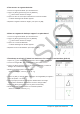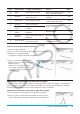User Manual
Table Of Contents
- Table des matières
- Chapitre 1 : Bases
- Chapitre 2 : Application Principale
- 2-1 Calculs de base
- 2-2 Emploi de l’historique des calculs
- 2-3 Calculs de fonctions
- 2-4 Calculs de listes
- 2-5 Calculs de matrices et de vecteurs
- 2-6 Spécification d’une base numérique
- 2-7 Emploi du menu Action
- 2-8 Emploi du menu Interactif
- 2-9 Emploi de l’application Principale en combinaison avec d’autres applications
- 2-10 Utilisation de la fonction Vérifier
- 2-11 Emploi de Probabilité
- 2-12 Exécution d’un programme dans l’application Principale
- Chapitre 3 : Application Graphe & Table
- Chapitre 4 : Application Coniques
- Chapitre 5 : Application Graphes d’équations différentielles
- 5-1 Représentation graphique d’une équation différentielle
- 5-2 Tracé de graphes d’une fonction de type f(x) et de graphes d’une fonction paramétrique
- 5-3 Visualisation des coordonnées d’un graphe
- 5-4 Représentation graphique d’une expression ou valeur en la déposant dans la fenêtre graphique d’équation différentielle
- Chapitre 6 : Application Suites
- Chapitre 7 : Application Statistiques
- Chapitre 8 : Application Géométrie
- Chapitre 9 : Application Résolution numérique
- Chapitre 10 : Application eActivity
- Chapitre 11 : Application Finances
- Chapitre 12 : Application Programme
- Chapitre 13 : Application Spreadsheet
- Chapitre 14 : Application Graphe 3D
- Chapitre 15 : Application Plot Image
- Chapitre 16 : Application Calcul différentiel interactif
- Chapitre 17 : Application Physium
- Chapitre 18 : Application Système
- Chapitre 19 : Communication de données
- Appendice
- Mode Examen
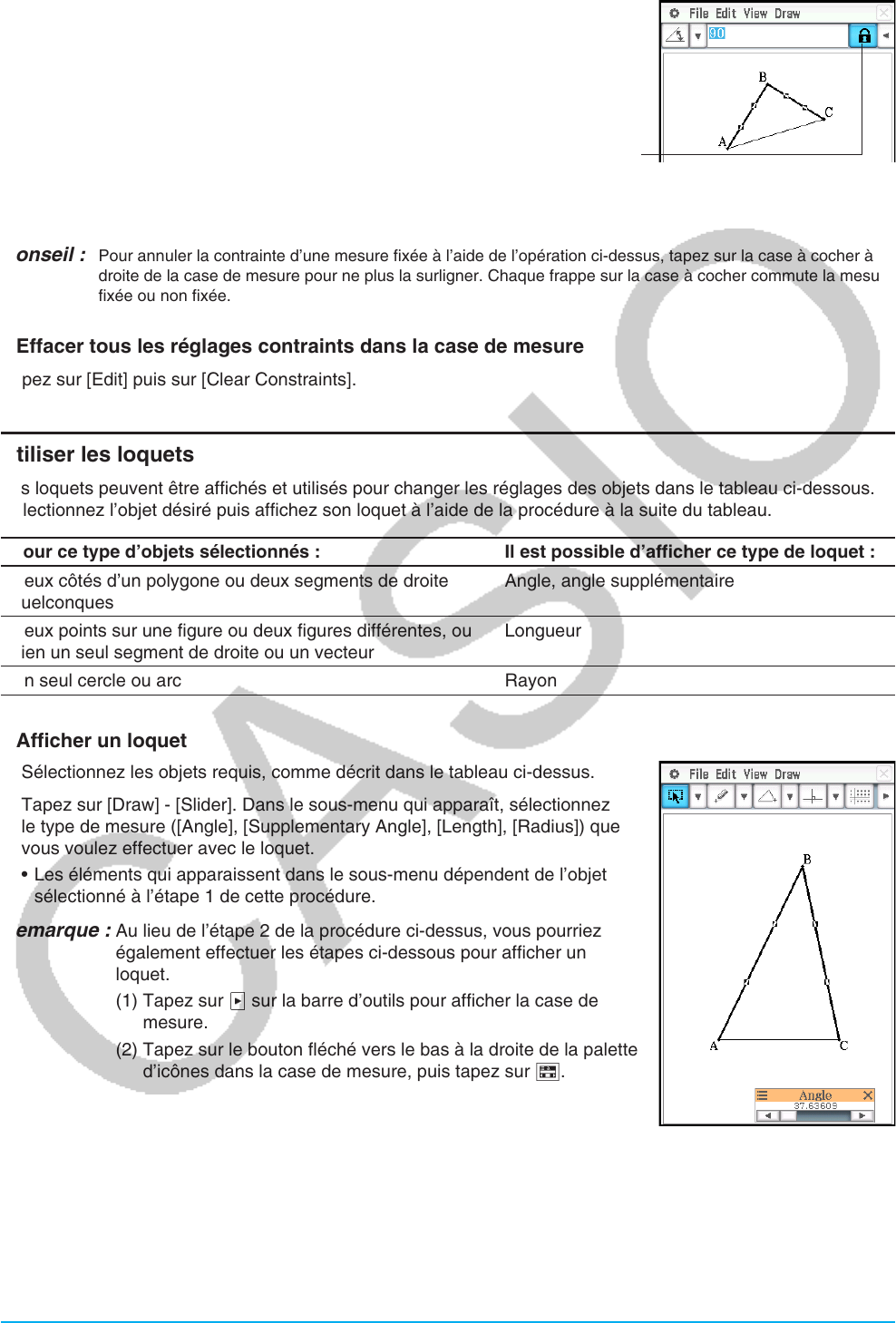
Chapitre 8 : Application Géométrie 177
3. Saisissez 90 dans la case de mesure, puis appuyez sur E.
• La mesure de l’angle B est spécifiée est contrainte à 90 degrés.
Une case à cocher surlignée indique que la mesure est contrainte (fixée ).
* Dans cet exemple, le paramètre [Measure Angle] de la boîte de dialogue du format Géométrie (page 40) est
réglé sur « Degree ».
Conseil : Pour annuler la contrainte d’une mesure fixée à l’aide de l’opération ci-dessus, tapez sur la case à cocher à
droite de la case de mesure pour ne plus la surligner. Chaque frappe sur la case à cocher commute la mesure
fixée ou non fixée.
u Effacer tous les réglages contraints dans la case de mesure
Tapez sur [Edit] puis sur [Clear Constraints].
Utiliser les loquets
Les loquets peuvent être affichés et utilisés pour changer les réglages des objets dans le tableau ci-dessous.
Sélectionnez l’objet désiré puis affichez son loquet à l’aide de la procédure à la suite du tableau.
Pour ce type d’objets sélectionnés : Il est possible d’afficher ce type de loquet :
Deux côtés d’un polygone ou deux segments de droite
quelconques
Angle, angle supplémentaire
Deux points sur une figure ou deux figures différentes, ou
bien un seul segment de droite ou un vecteur
Longueur
Un seul cercle ou arc Rayon
u Afficher un loquet
1. Sélectionnez les objets requis, comme décrit dans le tableau ci-dessus.
2. Tapez sur [Draw] - [Slider]. Dans le sous-menu qui apparaît, sélectionnez
le type de mesure ([Angle], [Supplementary Angle], [Length], [Radius]) que
vous voulez effectuer avec le loquet.
• Les éléments qui apparaissent dans le sous-menu dépendent de l’objet
sélectionné à l’étape 1 de cette procédure.
Remarque : Au lieu de l’étape 2 de la procédure ci-dessus, vous pourriez
également effectuer les étapes ci-dessous pour afficher un
loquet.
(1) Tapez sur u sur la barre d’outils pour afficher la case de
mesure.
(2) Tapez sur le bouton fléché vers le bas à la droite de la palette
d’icônes dans la case de mesure, puis tapez sur a.